Menu Odoslať do, ktoré sa objaví, keď kliknete pravým tlačidlom myši na súbor alebo priečinok a potom vyberiete možnosť Poslať na, často používajú používatelia počítačov na vytváranie odkazov na súbory a programy na pracovnej ploche a tiež na odosielanie súborov na externú jednotku.
V predvolených nastaveniach má ponuka Odoslať do niekoľko možností. Ak chcete, aby sa ponuka Odoslať do stala užitočnejšou, môžete do ponuky Odoslať do pridávať nové miesta. Môžete napríklad pridať priečinok s obrázkami alebo priečinok, ktorý často používate na ukladanie súborov, aby sa súbory rýchlo preniesli do tohto priečinka.

Svoje obľúbené programy môžete tiež pridať do ponuky Odoslať do, aby sa súbory často často ukladali. Ak ste napríklad pridali program Paint.ne (najlepšia voľná alternatíva k programu Skicár) do zoznamu Odoslať do ponuky, môžete rýchlo otvoriť súbor s obrázkom kliknutím pravým tlačidlom myši na súbor, kliknutím na položku Odoslať a potom kliknutím na položku Skicár .net možnosť. Na otvorenie súboru s iným programom, ako je predvolený, môžete samozrejme použiť voľbu Otvoriť s.
Ak by ste chceli prispôsobiť ponuku Odoslať na pridanie nových umiestnení alebo odstránenie existujúcich, postupujte takto.
Prispôsobte ponuku Odoslať do systému Windows 10
Krok 1: Prejdite do priečinka alebo programu, ktorý chcete pridať do ponuky Odoslať do.
Krok 2: Kliknite pravým tlačidlom myši na priečinok alebo programový súbor, kliknite na položku Odoslať a potom kliknite na možnosť Pracovná plocha (vytvoriť skratku). Tým sa vytvorí priečinok alebo programová skratka na pracovnej ploche.

Ak chcete pridať aplikácie do ponuky Odoslať do, pozrite si naše pokyny na vytvorenie odkazov na pracovnej ploche pre aplikácie v príručke Sprievodcu systémom Windows 10, aby ste na pracovnej ploche vytvorili odkazy na aplikácie.
Krok 3: Otvorte príkazový riadok Spustiť pomocou loga Windows + R, napíšte Shell: sendto a potom stlačte kláves Enter na otvorenie priečinka Sendto.
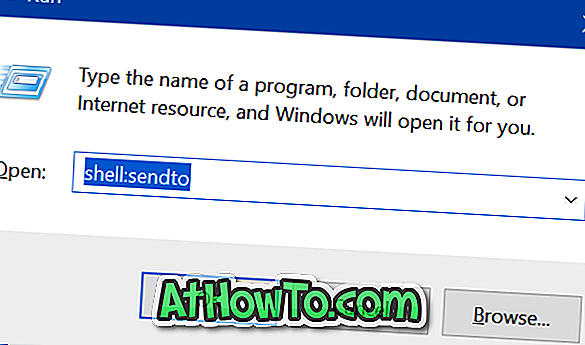
Krok 4: Skopírujte a prilepte priečinok alebo programovú skratku, ktorú ste vytvorili na pracovnej ploche, do tejto zložky Sendto, aby ste ju pridali do ponuky Odoslať do.
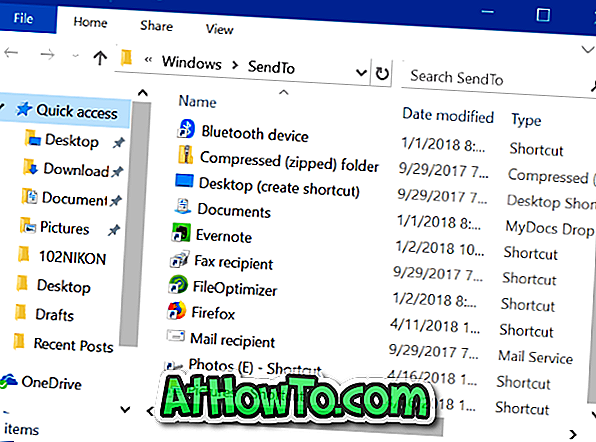
Také jednoduché!
Keď kliknete pravým tlačidlom myši na súbor alebo priečinok a kliknete na možnosť Odoslať do, mali by ste teraz zobraziť novo pridanú možnosť.














